По умолчанию Windows 10 показывает значок сети на панели навигации проводника. Полезно быстро просмотреть вашу локальную сеть. Но для пользователей, у которых есть только один компьютер и нет домашней сети, или для тех, кто предпочитает другой способ совместного использования сети вместо стандартного протокола Windows SMB в Windows, этот значок может быть совершенно бесполезным. Если вы не собираетесь его использовать и не хотите видеть значок сети в панели навигации, вот как удалить его из проводника Windows 10.
Чтобы удалить и скрыть значок сети из проводника Windows 10 , сделайте следующее:
- открыто Редактор реестра .
- Перейдите к следующему ключу реестра:
HKEY_CLASSES_ROOT CLSID {F02C1A0D-BE21-4350-88B0-7367FC96EF3C} ShellFolderСовет: см. как одним щелчком перейти к желаемому ключу реестра .
Вы должны стать владельцем этого ключа, как описано ВОТ или используя RegOwnershipEx приложение (рекомендуется). - Установите значение данных значения DWORD Атрибуты на b0940064.
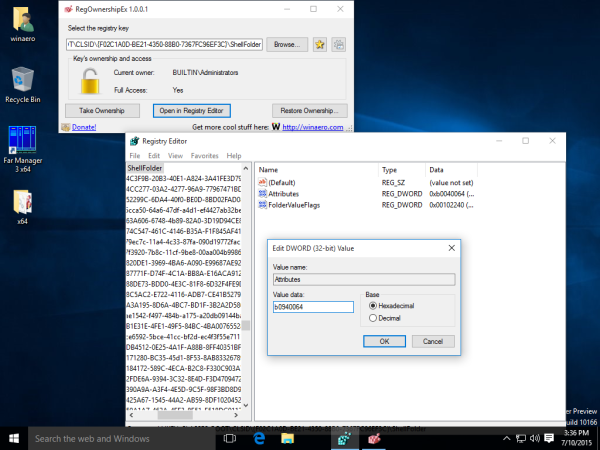
- Если вы используете 64-битная операционная система , повторите описанные выше шаги для следующего ключа реестра:
HKEY_CLASSES_ROOT Wow6432Node CLSID {F02C1A0D-BE21-4350-88B0-7367FC96EF3C}} ShellFolder - Перезагрузите Windows 10 .
- Откройте приложение File Explorer. Значок сети исчезнет с панели навигации проводника:

Вот и все. Чтобы восстановить значок сети, установите данные значения атрибутов на b0040064.

![Что делать, если буферизация / остановка Amazon Fire TV Stick продолжается [Декабрь 2020 г.]](https://www.macspots.com/img/streaming-devices/65/what-do-when-your-amazon-fire-tv-stick-keeps-buffering-stopping.jpg)







